핵심 요약
- Chrome에서는 탭을 마우스 오른쪽 버튼으로 클릭한 후 “새 그룹에 탭 추가”를 선택하여 탭을 그룹화할 수 있습니다. 그룹 이름 지정 및 색상 코딩을 통해 효율적인 관리가 가능합니다.
- Edge에서는 탭을 마우스 오른쪽 버튼으로 클릭하거나 탭 작업 메뉴에서 제안된 그룹을 활용하여 탭을 묶을 수 있습니다.
- Firefox는 기본 탭 그룹 기능을 제공하지 않지만, “Simple Tab Groups” 확장 기능을 통해 탭 그룹을 손쉽게 생성, 숨기기, 관리할 수 있습니다.
- Safari는 드롭다운 메뉴를 사용하여 새로운 탭 그룹을 간단하게 만들고 관리할 수 있습니다.
만약 당신이 탭 수집가라면, 탭 그룹 기능은 브라우징 환경을 체계화하는 데 매우 유용합니다. 지금부터 가장 인기 있는 브라우저인 Chrome, Safari, Edge, 그리고 Firefox에서 탭을 그룹화하는 방법을 알아보겠습니다.
Google Chrome에서 탭을 그룹화하는 방법
Chrome에서 탭 그룹을 만드는 방법은 매우 간단합니다. 탭 그룹에 포함시키고 싶은 탭을 마우스 오른쪽 버튼으로 클릭하세요. 그런 다음 “새 그룹에 탭 추가”를 선택하고, 그룹의 이름과 색상을 지정합니다. 이렇게 하면 여러 개의 그룹이 열려 있을 때 각 그룹을 손쉽게 관리할 수 있습니다.
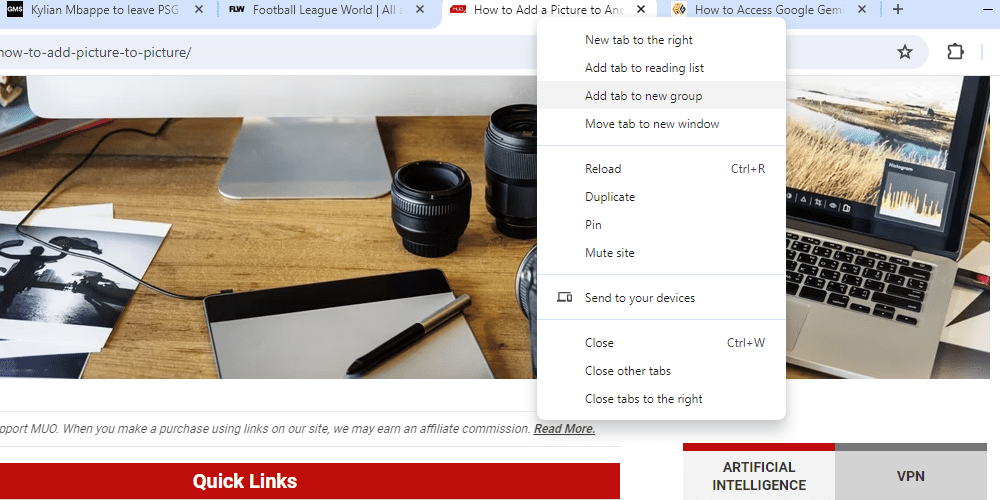
이미 생성된 그룹에 탭을 추가하려면 해당 탭을 그룹 근처로 드래그 앤 드롭하면 됩니다. 또는, 탭을 마우스 오른쪽 버튼으로 클릭한 후 “그룹에 탭 추가”를 선택하고, 마우스를 이동하여 추가하려는 탭 그룹을 선택하는 방법도 있습니다.
만약 특정 탭 세트를 자주 사용한다면 (예: 업무 관련 탭), 탭 표시줄에서 해당 그룹 이름을 마우스 오른쪽 버튼으로 클릭하고 “그룹 저장”을 활성화하여 Chrome에 탭 그룹을 저장할 수 있습니다. 이는 북마크와 유사하게 작동하며, 저장된 탭 그룹은 북마크 바에서 한 번의 클릭으로 접근할 수 있습니다.
Edge에서 탭을 그룹화하는 방법
Chrome과 마찬가지로 Edge에서도 탭을 마우스 오른쪽 버튼으로 클릭하고 “새 그룹에 탭 추가”를 선택하여 탭을 묶을 수 있습니다. 탭을 드래그 앤 드롭하여 기존 그룹에 추가하거나 제거하는 것도 동일하게 가능합니다.
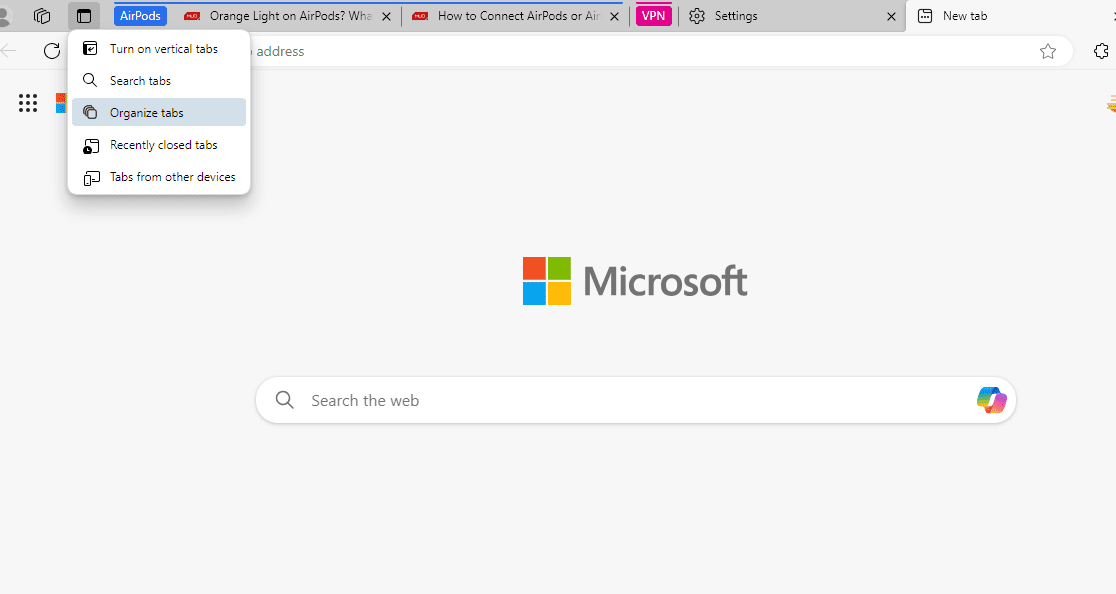
Edge는 탭 그룹화에 대한 또 다른 간편한 방법도 제공합니다. 왼쪽 상단에 있는 “탭 작업 메뉴” 아이콘을 클릭하고 “탭 구성”을 선택하세요. 그러면 Edge에서 제안하는 탭 그룹이 나타나며 각 그룹은 적절한 이름으로 지정됩니다. 탭 그룹을 조정해야 하는 경우, 탭을 그룹 안팎으로 드래그하면 됩니다. 이후 “그룹 탭”을 클릭하면 탭들이 깔끔하게 정리됩니다.
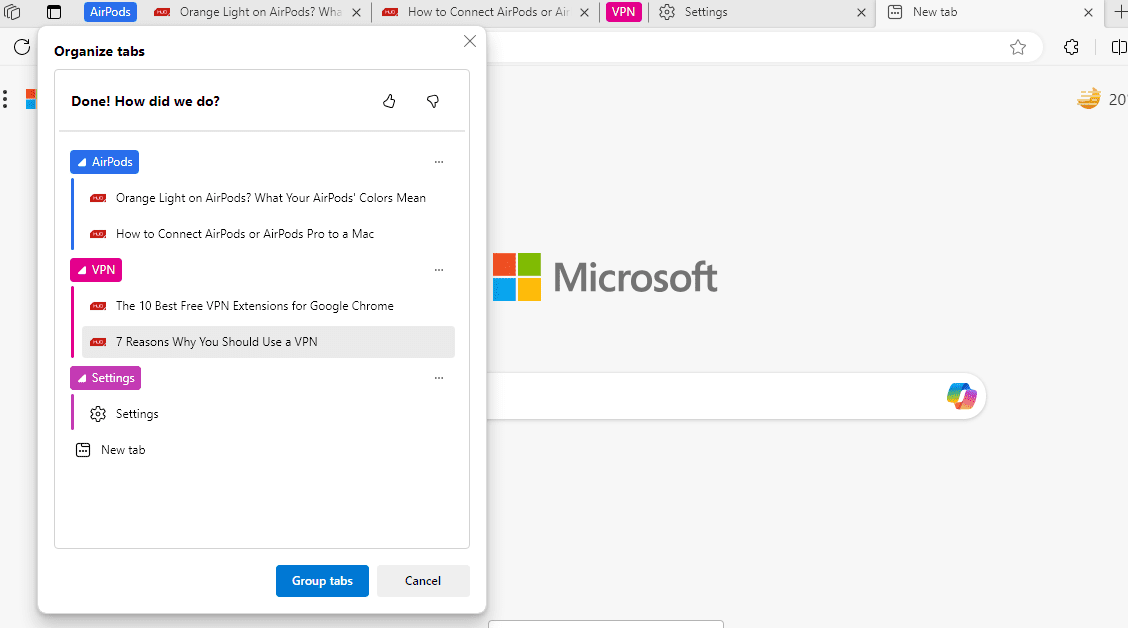
만약 탭 작업 메뉴가 보이지 않는다면, edge://settings/appearance로 이동하여 하단으로 스크롤한 후 “도구 모음 사용자 정의”에서 “탭 작업 메뉴 표시”를 활성화하세요.
Firefox에서 탭을 그룹화하는 방법
안타깝게도 Firefox는 탭 그룹화 기능을 기본적으로 제공하지 않습니다. 따라서 Firefox에서 여러 개의 탭을 효율적으로 관리하려면 추가 기능이 필요합니다. 여러 확장 기능이 있지만, “Simple Tab Groups”는 사용자들에게 매우 인기 있는 기능입니다.
다운로드: Firefox용 Simple Tab Groups (무료)
확장 프로그램을 설치한 후, 임의의 탭을 마우스 오른쪽 버튼으로 클릭하고 “탭을 그룹으로 이동”을 선택한 다음 “새 그룹 만들기”를 선택합니다. 그룹의 이름을 지정한 후, 관련된 탭들을 그룹으로 이동하세요.
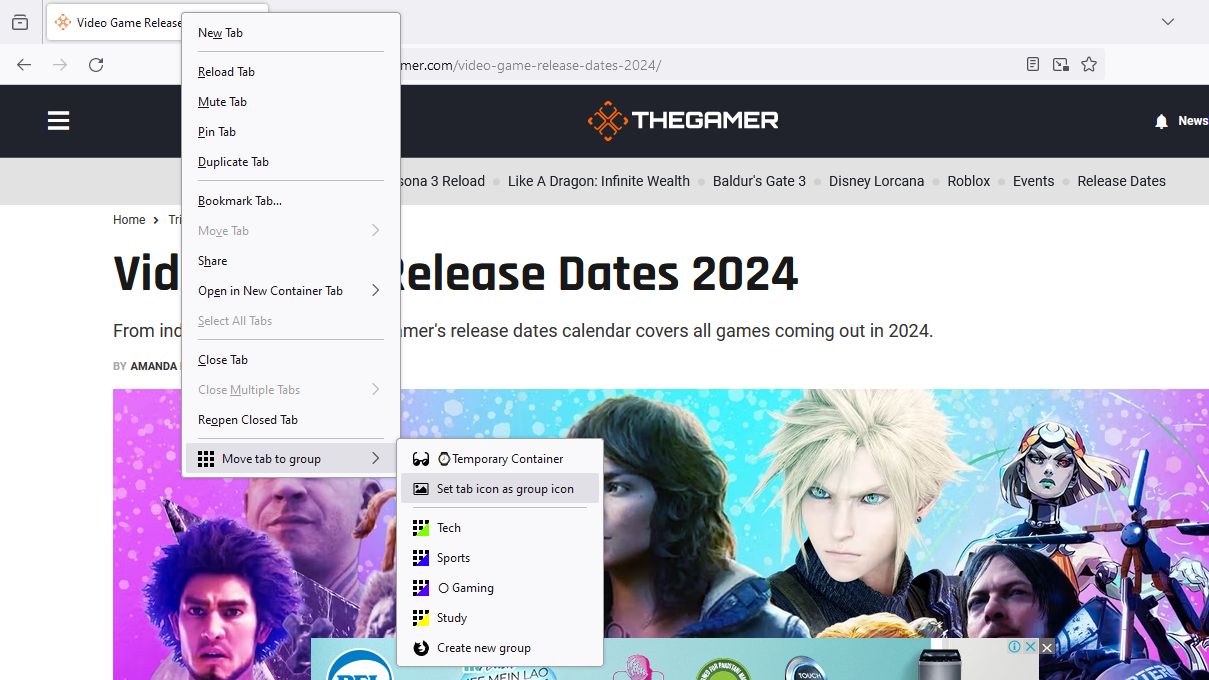
“Simple Tab Groups”는 창에서 그룹화된 탭들을 숨겨 화면을 깔끔하게 유지해줍니다. 탭 그룹에 접근하려면 확장 프로그램 아이콘을 클릭하고 “Simple Tab Groups”를 선택하세요. 여기서 새로운 탭 그룹을 생성하거나 기존 탭 그룹을 선택하여 열 수 있습니다. 그룹 이름을 마우스 오른쪽 버튼으로 클릭하면 삭제, 내보내기, 새 창에서 탭 열기 등 다양한 추가 옵션이 나타납니다.
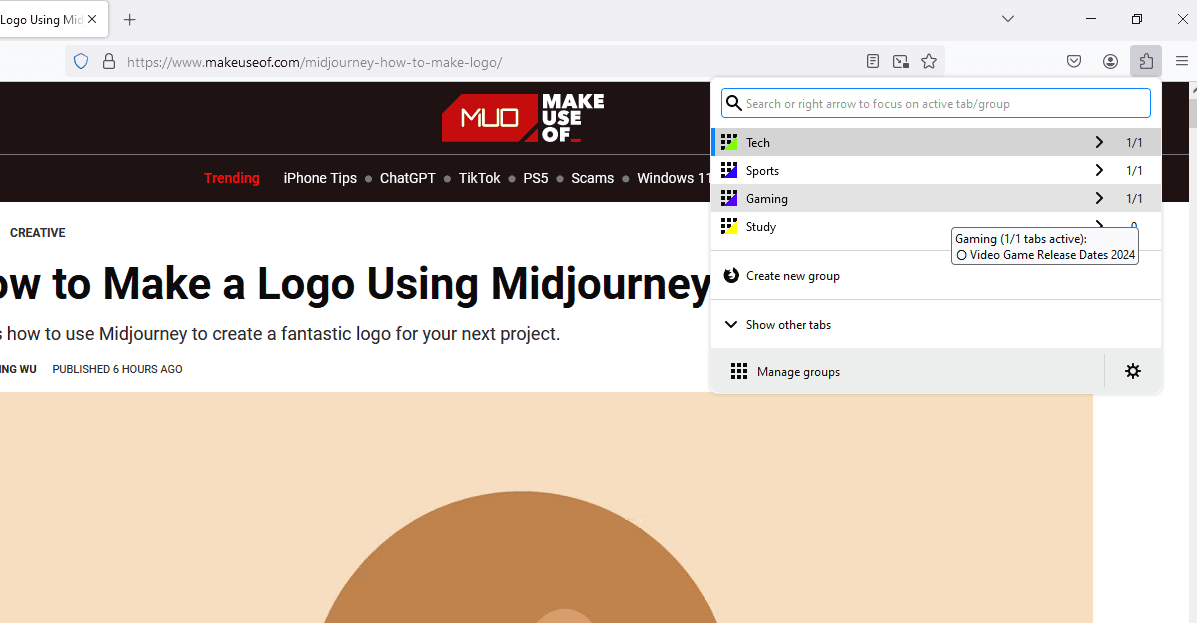
확장 프로그램 아이콘을 클릭하고 “Simple Tab Groups”를 선택한 후 “새 그룹 생성”을 선택하여 새 그룹을 만들 수도 있습니다.
빠르게 탭 그룹을 열기 위해서는 해당 확장 프로그램을 도구 모음에 고정하는 것이 좋습니다.
Safari에서 탭을 그룹화하는 방법
Safari에서 탭 그룹을 생성하려면 아래 단계를 따르세요.
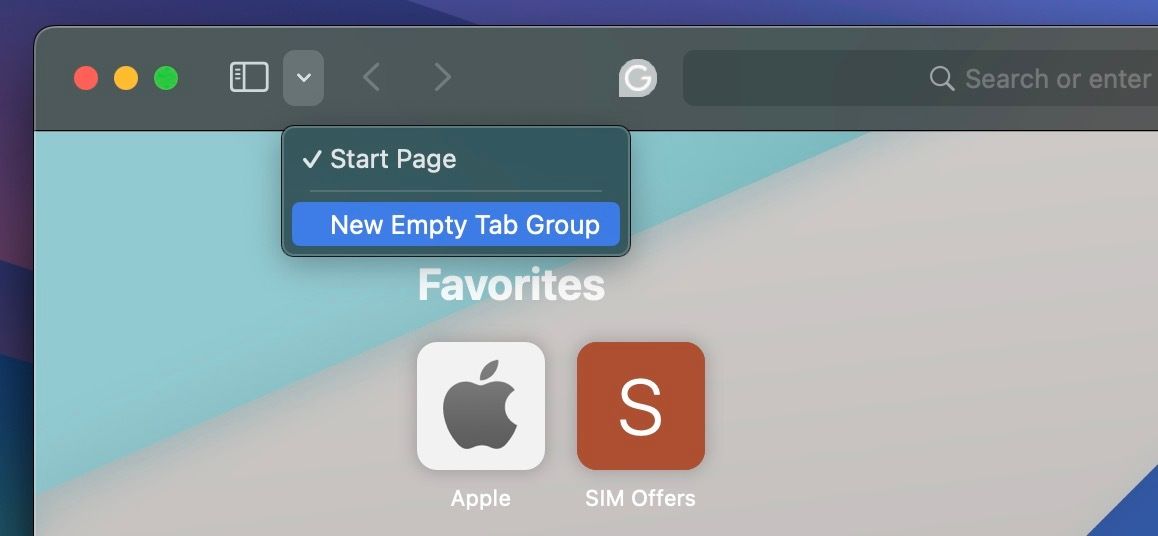
- 만약 현재 탭을 그룹에 추가하지 않고 싶다면, 하단 아이콘(사이드바 아이콘 옆)을 클릭하고 “새 빈 탭 그룹”을 선택하세요.
- 만약 이미 열려 있는 탭이 있다면, “X개 탭이 있는 새 탭 그룹”을 선택하여 열려 있는 모든 탭을 새로운 그룹에 추가할 수 있습니다.
- 탭 그룹을 생성한 후에는 원하는 대로 이름을 변경할 수 있습니다.
- “파일” 메뉴를 클릭하여 탭 그룹 생성 옵션에 접근할 수도 있습니다.
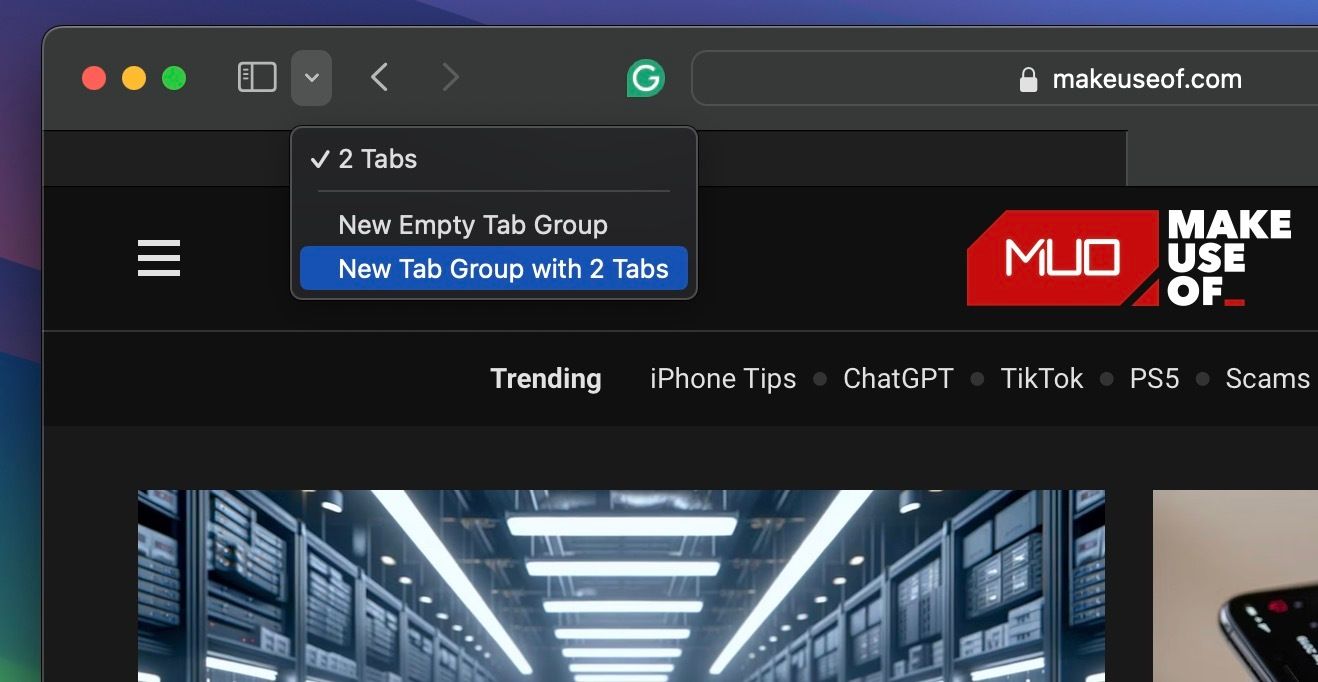
모든 탭을 그룹으로 구성한 후에는 하단 화살표(사이드바 아이콘 옆)를 클릭하여 다양한 탭 그룹을 확인하고, 열고자 하는 탭 그룹을 선택할 수 있습니다.